win10wifi不能上网 win10无法通过wifi上网的问题解决方法
更新时间:2023-09-30 11:56:31作者:yang
win10wifi不能上网,随着科技的不断进步,电脑已经成为我们日常生活中必不可少的工具,有时候我们可能会遇到一些问题,比如在使用Windows 10操作系统时,无法通过Wifi上网的困扰。无法上网不仅会影响我们的工作和学习,还可能导致我们与外界失去联系。所以解决Windows 10无法通过Wifi上网的问题变得尤为重要。在本文中我们将探讨一些解决这个问题的方法,帮助您重新恢复网络连接。
具体方法:
1.打开网络和共享界面,在右下角wifi图标处右键。
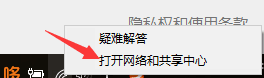
2.点击你的wifi名称,如图。
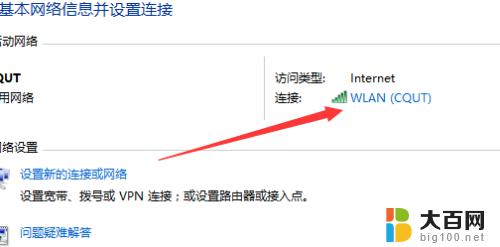
3.点击属性
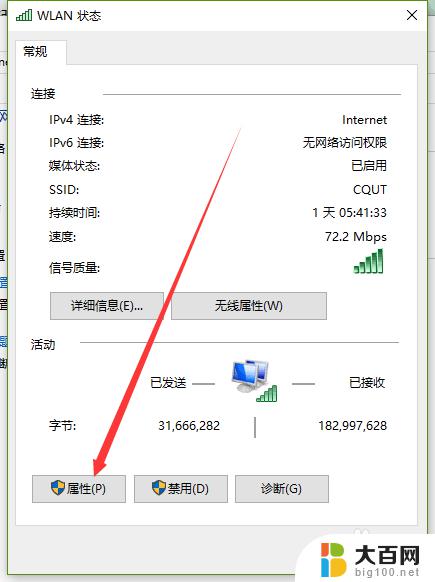
4.选择到IPV4处,点击属性
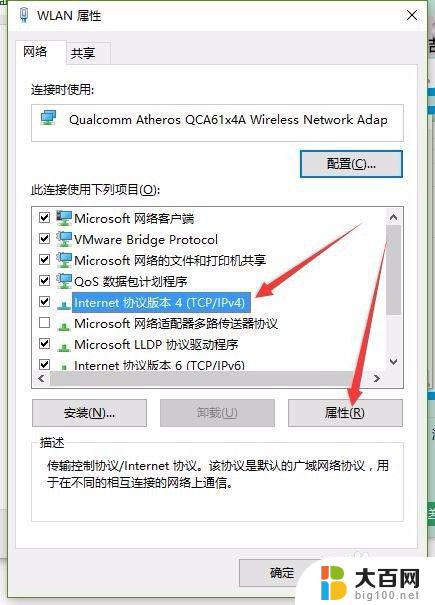
5.如图,把2个箭头所指的改为自动获取。保存退出。试试看看能否连上。
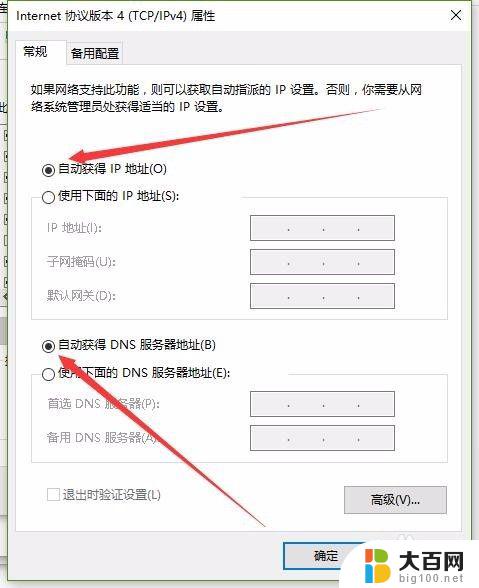
以上是有关win10wifi无法上网的全部内容,如果您遇到此类问题,您可以按照小编的操作步骤来解决,此过程非常简单快速,一步到位。
win10wifi不能上网 win10无法通过wifi上网的问题解决方法相关教程
- win10 无法上网 win10无法上网的wifi连接问题解决方法
- 访问不了局域网电脑 Win10局域网无法连接解决方法
- win10显示有网络但是都连不上 Win10提示已连接但无法访问网络解决方案
- win7局域网访问win10 如何彻底解决win10无法访问win7局域网共享问题
- win10连上网络无法使用 Win10提示已连接但无网络怎么解决
- win10电脑连接win7 win7无法访问win10局域网共享解决方法
- win10 win7网上邻居 win10局域网共享无法访问win7共享文件
- win10电脑wifi无法连接到这个网络 Win10提示无法连接到网络的解决办法
- win10插优盘不显示 如何解决win10无法读取U盘的问题
- win10怎么连不上无线网 win10无法连接无线网络怎么办
- win10c盘分盘教程 windows10如何分区硬盘
- 怎么隐藏win10下面的任务栏 Win10任务栏如何隐藏
- win10系统文件搜索功能用不了 win10文件搜索功能无法打开怎么办
- win10dnf掉帧严重完美解决 win10玩地下城掉帧怎么解决
- windows10ie浏览器卸载 ie浏览器卸载教程
- windows10defender开启 win10怎么设置开机自动进入安全模式
win10系统教程推荐
- 1 windows10ie浏览器卸载 ie浏览器卸载教程
- 2 电脑设置 提升网速 win10 如何调整笔记本电脑的网络设置以提高网速
- 3 电脑屏幕调暗win10 电脑屏幕调亮调暗设置
- 4 window10怎么一键关机 笔记本怎么使用快捷键关机
- 5 win10笔记本怎么进去安全模式 win10开机进入安全模式步骤
- 6 win10系统怎么调竖屏 电脑屏幕怎么翻转
- 7 win10完全关闭安全中心卸载 win10安全中心卸载教程详解
- 8 win10电脑怎么查看磁盘容量 win10查看硬盘容量的快捷方法
- 9 怎么打开win10的更新 win10自动更新开启教程
- 10 win10怎么关闭桌面保护 电脑屏幕保护关闭指南